Побудова плану приміщення в 3ds Max
Коли у вас є всі необхідні розміри приміщення, можна починати моделювання. Нагадаю, що першим ділом після запуску 3ds Max необхідно встановити (перевірити) одиниці виміру. Про те, як це робиться, було розказано раніше. Для створення плану приміщення інтер'єру є два варіанти: накреслити точний план в 3ds Max або імпортувати план, створений в якійсь системі автоматизованого проектування, наприклад AutoCAD. Розглянемо обидва варіанти.
Для точного побудови в 3ds Max передбачений клавіатурний введення. Знаючи розміри приміщення, можна побудувати сплайн за координатами.
Перш ніж будувати план в 3ds Max, накидайте його на папері і поставте розміри, які ви визначили при вимірі приміщення. Виберіть будь-яку кутову точку плану - це буде початок відліку, координата (0, 0) (рис. 1).
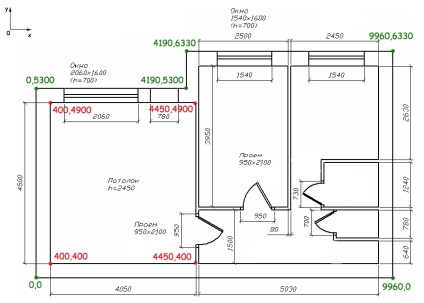
Мал. 1. План приміщення з розмірами
Побудуйте спочатку зовнішній контур стін.
Виберіть команду головного меню Create> Shapes> Line. На командній панелі (праворуч) відкрийте сувій Keyboard Entry (Введення з клавіатури). Він містить три поля для завдання координат точки сплайна, кнопку Add Point (Додати точку), а також кнопки Finish (Готово) і Сlose (Закрити) (рис. 2). Починайте побудова з точки (0, 0). Щоб поставити чергову точку, задайте її координати в полях X, Y і Z, а потім клацніть по кнопці Add Point (Додати точку). Таким же чином задайте всі інші точки сплайна. Щоб завершити побудову лінії, натисніть на кнопку Finish (Готово). Якщо ви хочете отримати замкнуту лінію, натисніть на кнопку Close (Закрити).
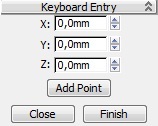
Мал. 2. Сувій Keyboard Entry для введення координат
Коли лінія вже побудована, то подивитися координати виділеної точки можна в числових полях, розташованих в нижній частині вікна програми (рис. 3). Для цього перейдіть на вкладку Modify і включіть рівень подоб'ектов Vertex (рис. 4), не забудьте виділити інструмент переміщення Select Move.
Мал. 3. Числові поля, розташовані в нижній частині вікна 3ds Max
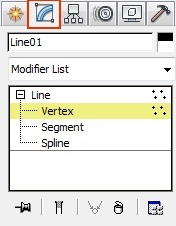
Мал. 4. Вкладка Modify, рівень подоб'ектов Vertex
Потім побудуйте контури внутрішніх приміщень. Контури обов'язково повинні бути замкнуті, дверні та віконні прорізи на плані для екструзії не будуються (рис. 5).
Даний метод побудови не дуже зручний, тому розглянемо другий варіант - імпорт плану з AutoCAD.
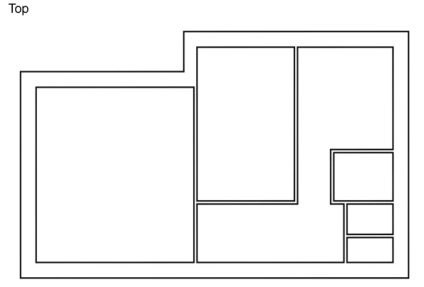
Мал. 5. План приміщення, побудований в 3ds Max